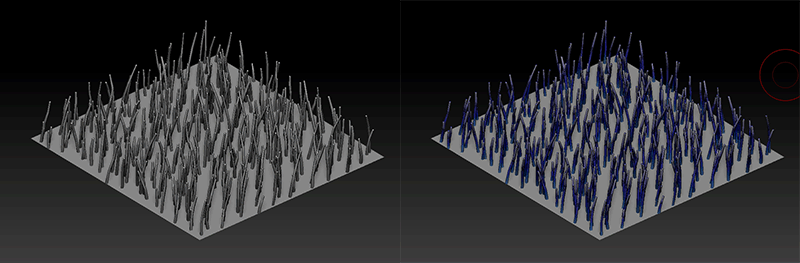
FiberMesh(ファイバーメッシュ)の基本的なワークフローを調べてみました。
FiberMesh®は特殊なメッシュ生成ツールです。実際のジオメトリをその場で作成し、それを新しいSubToolとして既存のモデルに追加することができます。
どうやって使うの?設定は?
形の整え方は?
とわからないことだらけですよね
この記事では
fa-check-circle-oFiberMeshのワークフローと特徴
についてまとめています。
関連情報FiberMeshの各設定については別途まとめています
参考
コンテンツ
FiberMeshとは
FiberMesh®はメッシュ生成ツールの一つで
FiberMeshサブパレット内の設定に応じて、繊維、髪の毛、毛皮、さらには植生など全く異なる形状を生成出来ます。
ファイバー自体ジオメトリのため、ZBrushのスカルプトやポリペイント使用することも可能です。
FiberMesh専用のブラシ「Groomブラシ」も用意されています。
FiberMeshの特徴
FiberMeshの特徴として
- FiberMeshはサーフェス上に生成されます。(何も無いところから生成は出来ない)
- FiberMeshのカラーはソースモデルのサーフェスのカラーを反映させます。
- FiberMeshはPolyPaint情報のみを使用できます。(テクスチャカラーの使用不可。テクスチャを使用したい場合は一旦PolyPaintに使用する必要がある)
- FiberMeshはAcceptで確定・SubTool化するまではブラシによる編集は不可
FiberMeshのワークフロー
基本的には
- モデルを用意して生成したい箇所をマスキング(全体ならマスキング不要)
![]()
- Tool>FiberMesh>PreviewでFiberMeshをプレビュー
![]()
- FiberMesh>Modifiersで量や生え方調整
![]()
- FiberMesh>AcceptでSubTool化
![]()
- Groomブラシでスタイリングする
![]()
- UV・テクスチャは必要に応じて後付け
という流れです。
FiberMeshとPolyPaint
- モデルをPolyPaintします。
- PolyPaintが表示されるようにColorizeをON。FiberMesh>PreviewをON。
- FiberMesh> Modifiersで、TColor(Tip Color)スライダを0に、BColor(Base Color)スライダを1に設定します。これで、FiberMeshはPolyPaintカラーになります。
- Base Colorセレクタの色([BColor]スライダの左側のアイコン)がFiberMeshの色に影響を与える可能性があるため、これを白か黒に設定します。ゼロより大きいBColor設定は、多色のpolypaintカラーを示すはずです。

FiberMeshとマスキング
マスキングをした箇所にFiberMeshは生成されます。
マスクの強度はそのままFiberの密度と長さに影響します。
- マスクの強度が低いとFiberは短く密度は低くなります。
- 完全にマスキングした箇所はTool>Fiberで定義された設定が完璧に反映されます。
良い結果を得るためには何度かに分けてFiberを生成することをおススメします。一度にすべてのFiberを生成しようとする場合よりも、より制御しやすいです
FiberMeshとプレビューとBPRレンダリング
サーフェスのPolyPaintとマスクを定義して、Fiberの設定が出来たらPreviewを押します。
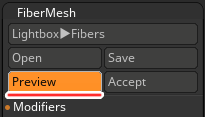
編集不可なFiberがプレビューとして表示されます。
シェーディング付きでFiberを確認したい場合は、右上のBPRボタン(又はSHIFT+R)を推します。コレによりFiberMeshがレンダリングされ、スカルプトとスタイリングの段階に進む前段階を確認することが出来ます。
AcceptでSubTool生成
レンダリング結果に満足したらAcceptボタンを押してFiberMeshを新しいSunToolをして生成します。
Groomブラシでスタイリング
Acceptを押し、SubToolにFiberが生成されたらスタイリングの調整が可能になります。ZBrushにはFiberMesh彫刻専用のGroomブラシがあります。
これらにより、FiberMeshをあなたが望むフォームとアスペクトにスタイルすることができます。従来のスカルプト用ブラシも使用できますが、特にFiber用に設計されたものではないため、Fiberの形状に大きな影響を与えたり、変形結果が激しくなる可能性があります。
元の形状を保持しておくためにはMorphTargetを使用することをおすすめします。
関連情報FiberMesh用ブラシGroomブラシの特徴についてはこちら
FiberMeshのUVs
FiberMeshにUVsを生成することは可能です。ここのFiberに同じUVマップが割り当てられるため、全てにテクスチャを適用出来ます。
UV生成には大量のメモリを消費するため、この機能は自動的には実行されません。
FiberMeshにUVを作成、テクスチャを適用する手順
-
- Fiberを作成します。上記、メモリ上の理由からMax Fiberの設定を低くして使用します。
![]()
- デフォルトでは、Previewモードで表示されますが、テクスチャをプレビューするためにこのモードはおすすめ出来ません。
- Acceptを押しFiberMeshを作成、SubToolでFiberMeshを選択します。
![]()
- Tool >UV Mapサブパレットへ行き、FiverUVをクリックして、マッピングを生成します。
![]()
これで自動的にUVはper fiber になります。これは全てのFiberが同じUVを共有されていることを意味します。FiberUVはFiberMeshの生成されたSubToolを選択していないと有効にはなりません。FiberMeshを選択しているにも関わらずボタンが有効にならない場合は、Polymesh3Dに変換してしまった可能性があります。 - Tool >Texture Mapサブパレットへ行き、テクスチャを選択します。
![]()
透明にするために真っ黒なテクスチャを使用することが出来ます。Fiberは透明情報に対応してレンダリングされますが、影は透明にはならないので注意して下してください - 無事に適用出来ました。わかりにくかったのでFiberを太くしてみました
- Fiberを作成します。上記、メモリ上の理由からMax Fiberの設定を低くして使用します。
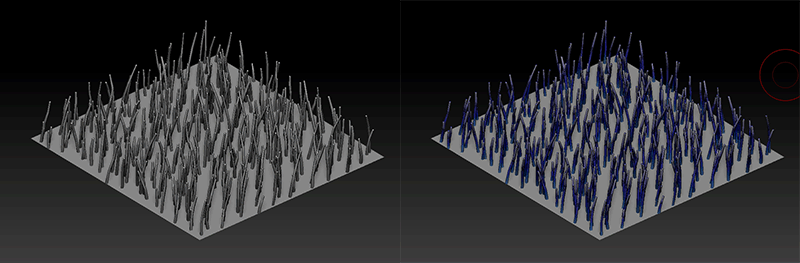
FiberMeshはAcceptしてからが本番
前知識もなく適当に触ってスタイリングできないーーーーー!!と喘いでいたんですが、Acceptしてからだったんですね。
プレビュー=Acceptした結果にならないんですが、この辺も設定をいじれば何とかなるものなのでしょうか?
次回はFiberの設定やGroomブラシについてまとめたいと思います。
ZBrush関連アイテム&書籍
日本語の書籍も沢山出ています。バージョンが古いものもありますが、基本的な操作方法に大きな違いはないので大丈夫かと思います。お気に入りの1冊を見つけてください。
注目!ZBrush専用アカウントを作成しました。ZBrush関連の最新記事、過去記事を投稿するアカウントです。良ければフォローしてください
らくがきクリエイトmononocoのZBrush関連の記事(ZBrush、ZBrushCoremini、Keyshot)を投稿するアカウントを開設しました。
しばらくは過去のZBrush記事を不定期にツイートしていきます。記事投稿のみのアカウントです📢
本体(@mono_moco)共々よろしくお願いします🙏https://t.co/o1vZMSCPDU pic.twitter.com/nrQ5ExFC5P
— moco_ZBrushTips (@moco_ZBrush) December 8, 2020
関連記事ZBrushユーザーを増やしましょうぞ!無料で遊べるZBrushCoreMini
ZBrushCore超入門講座![]() シリーズ
シリーズ
Twitterでも積極的にTipsを配信していた福井信明さん(fa-twitter@nobgame)の書籍。
基本操作から、(超)丁寧に解説しているのでZBrushを始めたばかりの人にも、無印ユーザーもおすすめです!
関連記事実際にやった感想
ほか初心者向けの入門セミナーでもわかりやすく解説されていました。
そしてちょっとしたユーザーの疑問にも丁寧に答えてくれる人格者でもあります!
リビングでちょろっと&セミナーで持ち出しなどでしたら、この辺でかなり充分だと思います。もうちょい低めでもいいくらい。
そして予約ありがとうございます!!!https://t.co/RaBYAf3a9z
— のぶほっぷ福井【ZModeler超入門講座】発売もうすぐ (@nobgame) 2019年11月4日
2020年4月に夭逝されたバイタテリティあふれる素晴らしい方でした。その遺伝子たるこれらの教材をもとにたくさんの作品を生みしてください。
作って覚える! ZBrushフィギュア制作入門
作って覚える!シリーズ第1弾。
初心者向けにフィギュア制作の工程が解説されています。フルカラー石膏を目的とした解説のため分割についての解説はありませんがZSphereやZmodelerなどZBrushでよく使われる機能を網羅した1冊。また書籍購入者向けに商用利用可能なブラシデータも配布されております。ZBrush 4R8対応。
Coreにはない機能を使用しているので注意が必要です。
作って覚える!ZBrushハードサーフェス入門
作って覚える!シリーズ第2弾。
「作って覚える!フィギュア制作入門」が終わってのステップアップならこちら!
Zmodelerの基本操作及びメカモデリングで覚えるZModelerの応用テクニックを学ぶことができます。初心者も対象となっていますが多機能を使用するため、ZBrushに慣れてきてからチャレンジするのがおすすめです。
作って覚える! ZBrushフィギュア制作チュートリアル -はじめてから塗装まで-
作って覚えるシリーズ第3弾。ZBrush 2022対応。
初心者向けにフィギュア制作の工程が解説されています。1弾とチャプターの大きな構成は同じですが、こちらは自宅での3Dプリントを想定しているため分割、出力周りの情報が増量。ワークフローや作成パーツも1弾と異なります。ZSphereの機能周り等1弾から省略された解説がある一方、MicropolyやDynamics等比較的新しい機能を使ったフローも学べます。









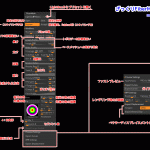
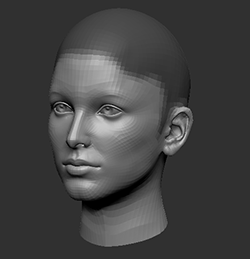


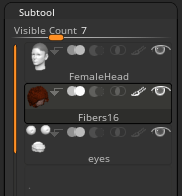

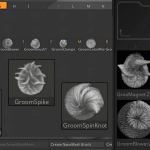
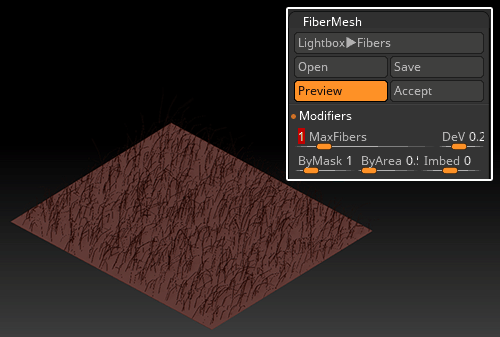
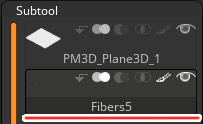
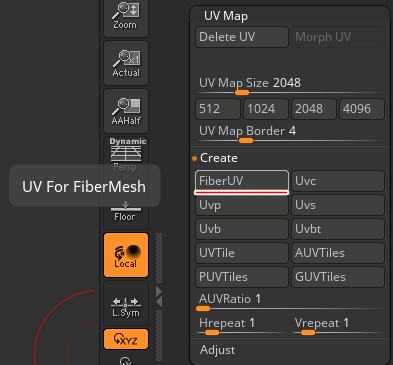
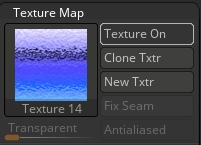












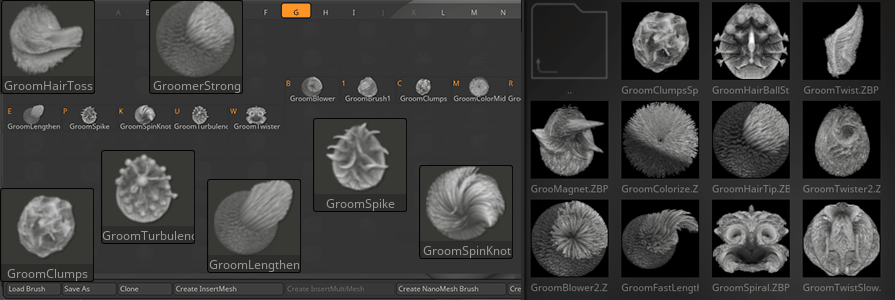
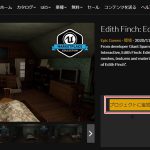
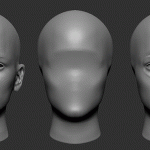

![I learned from Udemy's "【UE5の総合学習】ファンタジー風景制作講座 [UE5 Comprehensive Learning] Fantasy Scenery Creation Course".
■Note
https://mononoco.com/creative/ue/ue5-rngw-22
#udemy #ue5 #unrealengine #unreal](https://mononoco.com/wp-content/plugins/instagram-feed/img/placeholder.png)





